使用WPS文档如何压缩图片呢?想必有的网友还不太了解的,为此,今日小编带来的这篇文章就为大伙分享了WPS文档图片压缩方法教程,一起来看看吧。
第一步:点击图片工具选项卡下的压缩图片按钮,进入压缩图片对话框。
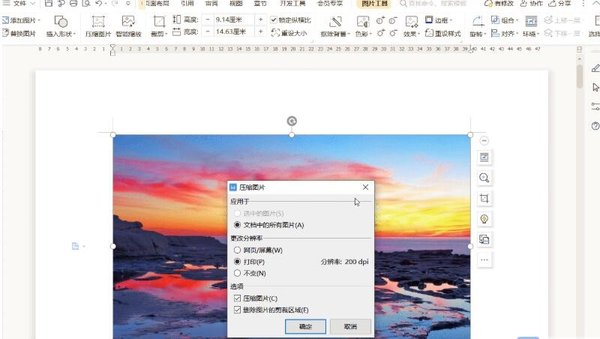
第二步:在压缩图片对话框内勾选文档中的所有图片,对图片分辨率进行选择,勾选压缩图片确定即可。
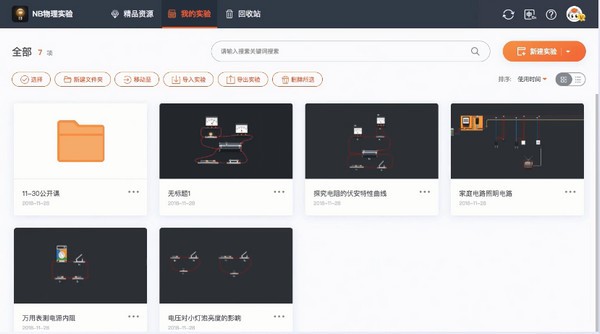
智能缩放不仅可以缩小单张图片,还可以对单张图片的分辨率进行放大。
放大单张图片的分辨率
第一步:点击图片工具选项卡下的智能缩放按钮,进入智能缩放对话框。
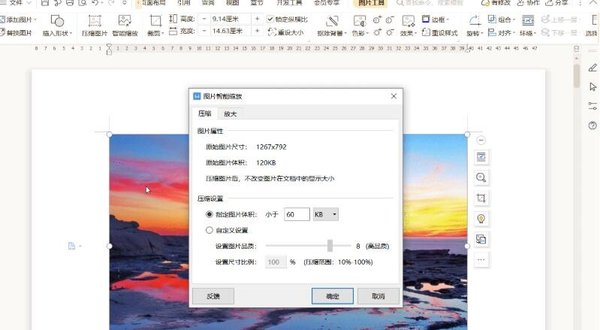
第二步:选择放大,在放大设置中选择分辨率,点击确定按钮进行智能处理。处理完成后可以看到新图片分辨率和体积变大。
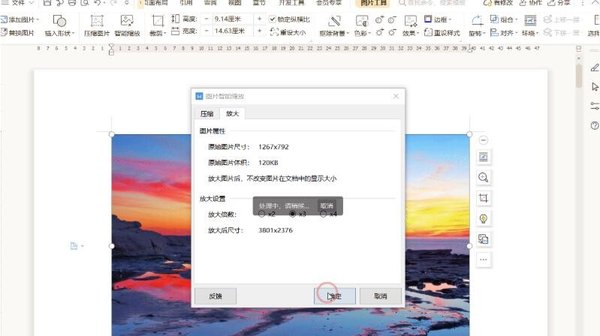
以上就是给大家分享的全部教程,更多精彩教程可以关注PC下载网哦!



 超凡先锋
超凡先锋 途游五子棋
途游五子棋 超级玛丽
超级玛丽 口袋妖怪绿宝石
口袋妖怪绿宝石 地牢求生
地牢求生 原神
原神 凹凸世界
凹凸世界 热血江湖
热血江湖 王牌战争
王牌战争 荒岛求生
荒岛求生 植物大战僵尸无尽版
植物大战僵尸无尽版 第五人格
第五人格 香肠派对
香肠派对 问道2手游
问道2手游




























